Quản trị mạng - Tài liệu luôn chứa đựng những thông tin và dữ liệu quan trọng, nhưng thật không may những file này lại rất dễ bị lỗi do nhiều nguyên nhân khác nhau. Hiện nay có rất nhiều công cụ khôi phục dữ liệu có thể khắc phục vấn đề này, nhưng nếu sử dụng Windows Vista bạn chỉ cần thay đổi đôi chút để sử dụng tính năng Shadow Copy có thể hỗ trợ cho bạn khi gặp phải sự cố.
Dưới đây là phương pháp cấu hình và sử dụng Shadow Copy trong Windows Copy:
Cấu hình Shadow Copy
Trước khi có thể sử dụng Shadow Copy bạn phải chắc chắn rằng nó đã được kích hoạt. Shadow Copy yêu cầu bổ sung một số tài nguyên hệ thống vì vậy bạn sẽ tận dụng khả năng khôi phục file với sự xuất hiện của tìa nguyên hệ thống. Quan trọng nhất những tính năng này sẽ phát huy tác dụng với những yêu cầu hệ thống bổ sung nhưng tình huống của bạn có thể yêu cầu một phương pháp khác.
Cài đặt cấu hình cho Shadow Copy có thể thực hiện trong Vista System Properties. Truy cập vào bảng Control Panel và click biểu tượng System Properties. Bạn cũng có thể nhập từ system vào hộp Desktop Search trong menu Start.
Trong cửa sổ System Properties, click vào liên kết System Protection trên bảng bên trái màn hình.
Khi hộp thoại System Properties xuất hiện, chọn tab System Protection để truy cập vào cửa sổ cấu hình của Shadow Copy. Bạn cần phải kiểm tra các ổ đĩa để lưu trữ Shadow Copy. Nếu muốn bạn có thể tạo một điểm khôi phục một cách nhanh chóng bằng cách click nút Create. Theo những điều kiên thông thường, một điểm khôi phục mới sẽ được tạo sau khi khởi động lại máy.
Bạn cũng có thể khôi phục tới một điểm trước đó (nếu tồn tại). Sau khi hoàn thành cấu hình click OK để đóng hộp thoại.
Sử dụng Shadow Copy
Giờ đây bạn đã cầu hình cho Windows Vista tạo Shadow Copy cho mọi tài liệu, bạn có thể hoàn toàn yên tâm vì nó sẽ lưu lại mọi thay đổi trên tài liệu, và khi cần thiết bạn sẽ có một bản copy để khôi phục lại tài liệu đó.
Ví dụ, tạo một tài liệu trong Word 2007 và lưu với tên ShadowTest.docx và lưu trong thư mục My Documents.
Sau đó thực hiện bổ sung một đoạn văn bản cho file ShadowTest.docx.
Sau khi lưu tài liệu và thoát khỏi Word, phải chuột lên tên file và mở hộp thoại Properties, sau đó chọn tab Previous Versions. Bạn sẽ không thấy một bản Shadow Copy nào của tài liệu Word. Đó là vì theo chế độ vận hành thông thường, một bản Shadow Copy chỉ được tạo trong lần khởi động máy tiếp theo (nghĩa là bạn phải khởi động lại máy để xem mhuwng bản này).
Nên nhớ Shadow Copy không thể thay thế công cụ backup file. Thay vào đó, Shadow Copy nên được coi là một phần hỗ trợ cho công cụ backup file. Việc khôi phục file dùng Shadow Copy thường dẫn đến mất dữ liệu, thời gian và công sức, vì vậy nó chỉ được sử dụng đến khi không còn phương pháp nào khác.
Trong ví dụ này, Creation of A Restore Point được cài đặt để tạo một Shadow Copy của file ShadowTest.docx.
Từ hộp thoại này bạn có thể mở tài liệu đó, copy nó hay sử dụng nó như một file phục hồi. Quá trình khôi phục sẽ xóa bỏ mọi dữ liệu trong tài liệu hiện tại và thay thế vào đó là dữ liệu trong bản Shadow Copy. Windows Vista sẽ thực hiện thay thế mà không đưa bất kì thông báo nào tới người dùng.
Lưu ý:
Tính năng Shadow Copy trong Windows Vista sẽ tạo một bản Shadow mới của một file bất cứ khi nào hệ thống tạo một điểm khôi phục. Trong ví dụ trên, chỉ có một bản Shadow Copy, nhưng trong một số trường hợp thông thường hệ thống sẽ hiển thị một số bản khác cho phép người dùng lựa chọn. Cần nhớ rằng sử dụng những bản Shadow Copy được tạo càng muộn thì bạn sẽ mất càng nhiều dữ liệu trong tài liệu hiện thời.

Dưới đây là phương pháp cấu hình và sử dụng Shadow Copy trong Windows Copy:
Cấu hình Shadow Copy
Trước khi có thể sử dụng Shadow Copy bạn phải chắc chắn rằng nó đã được kích hoạt. Shadow Copy yêu cầu bổ sung một số tài nguyên hệ thống vì vậy bạn sẽ tận dụng khả năng khôi phục file với sự xuất hiện của tìa nguyên hệ thống. Quan trọng nhất những tính năng này sẽ phát huy tác dụng với những yêu cầu hệ thống bổ sung nhưng tình huống của bạn có thể yêu cầu một phương pháp khác.
Cài đặt cấu hình cho Shadow Copy có thể thực hiện trong Vista System Properties. Truy cập vào bảng Control Panel và click biểu tượng System Properties. Bạn cũng có thể nhập từ system vào hộp Desktop Search trong menu Start.
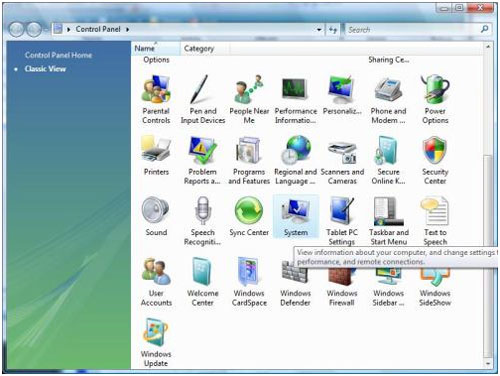 |
| Vista System Properties |
Trong cửa sổ System Properties, click vào liên kết System Protection trên bảng bên trái màn hình.
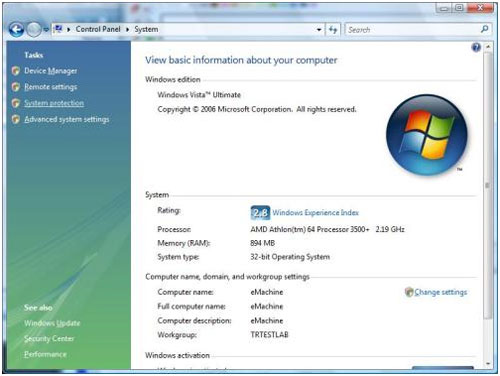 |
| Liên kết tới System Protection |
Khi hộp thoại System Properties xuất hiện, chọn tab System Protection để truy cập vào cửa sổ cấu hình của Shadow Copy. Bạn cần phải kiểm tra các ổ đĩa để lưu trữ Shadow Copy. Nếu muốn bạn có thể tạo một điểm khôi phục một cách nhanh chóng bằng cách click nút Create. Theo những điều kiên thông thường, một điểm khôi phục mới sẽ được tạo sau khi khởi động lại máy.
Bạn cũng có thể khôi phục tới một điểm trước đó (nếu tồn tại). Sau khi hoàn thành cấu hình click OK để đóng hộp thoại.
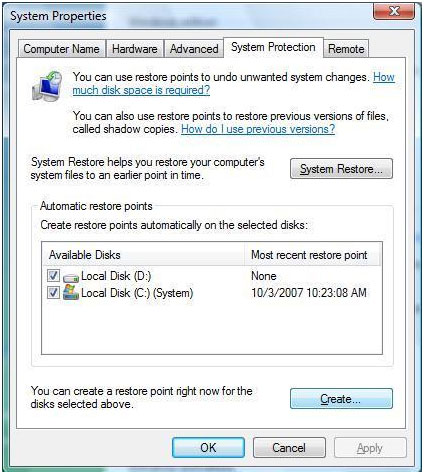 |
| Tab System Protection |
Sử dụng Shadow Copy
Giờ đây bạn đã cầu hình cho Windows Vista tạo Shadow Copy cho mọi tài liệu, bạn có thể hoàn toàn yên tâm vì nó sẽ lưu lại mọi thay đổi trên tài liệu, và khi cần thiết bạn sẽ có một bản copy để khôi phục lại tài liệu đó.
Ví dụ, tạo một tài liệu trong Word 2007 và lưu với tên ShadowTest.docx và lưu trong thư mục My Documents.
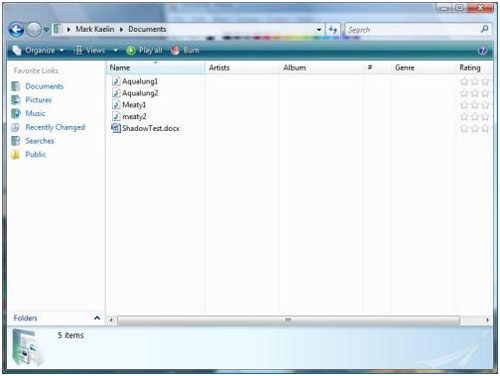 |
| My documents |
Sau đó thực hiện bổ sung một đoạn văn bản cho file ShadowTest.docx.
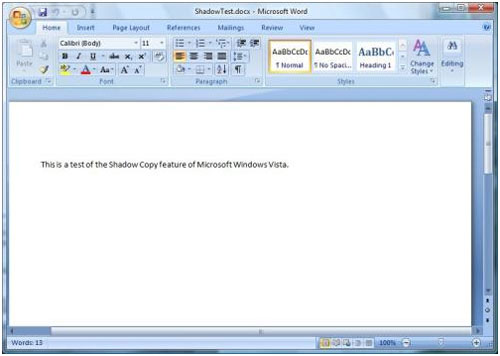 |
| File ShadowTest.docx |
Sau khi lưu tài liệu và thoát khỏi Word, phải chuột lên tên file và mở hộp thoại Properties, sau đó chọn tab Previous Versions. Bạn sẽ không thấy một bản Shadow Copy nào của tài liệu Word. Đó là vì theo chế độ vận hành thông thường, một bản Shadow Copy chỉ được tạo trong lần khởi động máy tiếp theo (nghĩa là bạn phải khởi động lại máy để xem mhuwng bản này).
Nên nhớ Shadow Copy không thể thay thế công cụ backup file. Thay vào đó, Shadow Copy nên được coi là một phần hỗ trợ cho công cụ backup file. Việc khôi phục file dùng Shadow Copy thường dẫn đến mất dữ liệu, thời gian và công sức, vì vậy nó chỉ được sử dụng đến khi không còn phương pháp nào khác.
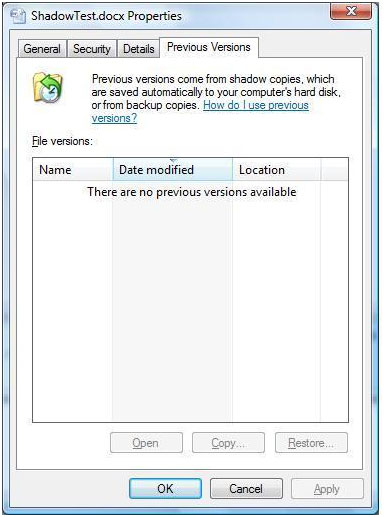 |
| Thuộc tính file |
Trong ví dụ này, Creation of A Restore Point được cài đặt để tạo một Shadow Copy của file ShadowTest.docx.
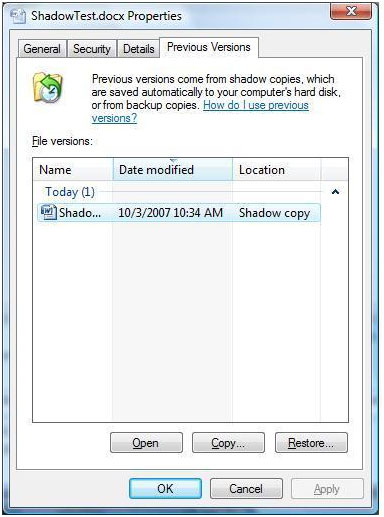 |
| Tạo điểm khôi phục |
Từ hộp thoại này bạn có thể mở tài liệu đó, copy nó hay sử dụng nó như một file phục hồi. Quá trình khôi phục sẽ xóa bỏ mọi dữ liệu trong tài liệu hiện tại và thay thế vào đó là dữ liệu trong bản Shadow Copy. Windows Vista sẽ thực hiện thay thế mà không đưa bất kì thông báo nào tới người dùng.
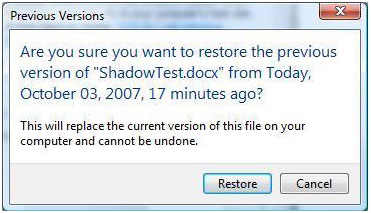 |
| Cảnh báo khôi phục |
Lưu ý:
Tính năng Shadow Copy trong Windows Vista sẽ tạo một bản Shadow mới của một file bất cứ khi nào hệ thống tạo một điểm khôi phục. Trong ví dụ trên, chỉ có một bản Shadow Copy, nhưng trong một số trường hợp thông thường hệ thống sẽ hiển thị một số bản khác cho phép người dùng lựa chọn. Cần nhớ rằng sử dụng những bản Shadow Copy được tạo càng muộn thì bạn sẽ mất càng nhiều dữ liệu trong tài liệu hiện thời.
 Công nghệ
Công nghệ  AI
AI  Windows
Windows  iPhone
iPhone  Android
Android  Học IT
Học IT  Download
Download  Tiện ích
Tiện ích  Khoa học
Khoa học  Game
Game  Làng CN
Làng CN  Ứng dụng
Ứng dụng 















 Linux
Linux  Đồng hồ thông minh
Đồng hồ thông minh  macOS
macOS  Chụp ảnh - Quay phim
Chụp ảnh - Quay phim  Thủ thuật SEO
Thủ thuật SEO  Phần cứng
Phần cứng  Kiến thức cơ bản
Kiến thức cơ bản  Lập trình
Lập trình  Dịch vụ công trực tuyến
Dịch vụ công trực tuyến  Dịch vụ nhà mạng
Dịch vụ nhà mạng  Quiz công nghệ
Quiz công nghệ  Microsoft Word 2016
Microsoft Word 2016  Microsoft Word 2013
Microsoft Word 2013  Microsoft Word 2007
Microsoft Word 2007  Microsoft Excel 2019
Microsoft Excel 2019  Microsoft Excel 2016
Microsoft Excel 2016  Microsoft PowerPoint 2019
Microsoft PowerPoint 2019  Google Sheets
Google Sheets  Học Photoshop
Học Photoshop  Lập trình Scratch
Lập trình Scratch  Bootstrap
Bootstrap  Năng suất
Năng suất  Game - Trò chơi
Game - Trò chơi  Hệ thống
Hệ thống  Thiết kế & Đồ họa
Thiết kế & Đồ họa  Internet
Internet  Bảo mật, Antivirus
Bảo mật, Antivirus  Doanh nghiệp
Doanh nghiệp  Ảnh & Video
Ảnh & Video  Giải trí & Âm nhạc
Giải trí & Âm nhạc  Mạng xã hội
Mạng xã hội  Lập trình
Lập trình  Giáo dục - Học tập
Giáo dục - Học tập  Lối sống
Lối sống  Tài chính & Mua sắm
Tài chính & Mua sắm  AI Trí tuệ nhân tạo
AI Trí tuệ nhân tạo  ChatGPT
ChatGPT  Gemini
Gemini  Điện máy
Điện máy  Tivi
Tivi  Tủ lạnh
Tủ lạnh  Điều hòa
Điều hòa  Máy giặt
Máy giặt  Cuộc sống
Cuộc sống  TOP
TOP  Kỹ năng
Kỹ năng  Món ngon mỗi ngày
Món ngon mỗi ngày  Nuôi dạy con
Nuôi dạy con  Mẹo vặt
Mẹo vặt  Phim ảnh, Truyện
Phim ảnh, Truyện  Làm đẹp
Làm đẹp  DIY - Handmade
DIY - Handmade  Du lịch
Du lịch  Quà tặng
Quà tặng  Giải trí
Giải trí  Là gì?
Là gì?  Nhà đẹp
Nhà đẹp  Giáng sinh - Noel
Giáng sinh - Noel  Hướng dẫn
Hướng dẫn  Ô tô, Xe máy
Ô tô, Xe máy  Tấn công mạng
Tấn công mạng  Chuyện công nghệ
Chuyện công nghệ  Công nghệ mới
Công nghệ mới  Trí tuệ Thiên tài
Trí tuệ Thiên tài